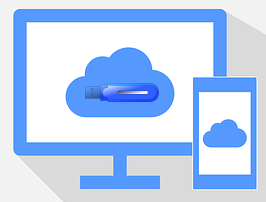Telefoanele mobile reprezintă un al doilea calculator, de astă dată mult mai portabil, pe el putând exista o mulțime de fișiere, în special poze și videoclipuri, dar și documente de variate tipuri și întrebuințări (PDF-uri, documente tabelare, prezentări ș.a.). Tocmai de aceea poate fi deseori nevoie de a transfera fișiere de pe smartphone pe PC și viceversa.
Mai mult decât atât, smartphone-urile pot fi folosite drept stick USB, adică un spațiu de memorie în care sunt salvate date, nu neapărat recunoscute de către sistemul de operare sau aplicațiile instalate în acesta - așadar un suport mobil de stocare a datelor, care pot fi transferate pe alte telefone, tablete și calculatoare.
Există o mulțime de posibilități de a realiza transferul de fișiere intre calculator și telefon sau între telefon și calculator, în acest articol am să fac o scurtă clasificarea a acestora. La final, vei putea să știi cum îți poți conecta telefonul la calculator, sau, în cazul în care acest lucru nu este posibil, care sunt alternativele de a realiza transferul de poze, videoclipuri, e-bookuri etc. prin alte medii de conexiune.